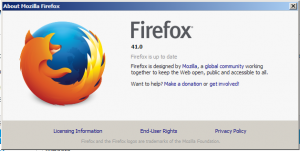Novedades de Windows 10 build 10122
Windows 10 compilación 10122 ha sido liberado y muchos usuarios están interesados en saber qué hay de nuevo en esta compilación. Aquí hay un breve registro de cambios que le dará una idea de en qué está trabajando Microsoft. Lea el resto.
 El comunicado de prensa oficial establece los siguientes cambios:
El comunicado de prensa oficial establece los siguientes cambios:
Mejoras de inicio y continuo
Esta compilación presenta algunos de los cambios que Joe mostró en Build and Ignite hace unas semanas para Start y Continuum. Microsoft perfeccionó aún más el diseño visual de Inicio moviendo el Explorador de archivos y la Configuración a la parte inferior izquierda de Inicio junto a Energía y Todas las aplicaciones para una mejor simetría. Además, la capacidad de alternar entre el menú Inicio y la pantalla Inicio se ha trasladado a la nueva página de configuración de Inicio en Configuración de personalización. Microsoft hizo esto porque en un amplio conjunto de dispositivos como computadoras de escritorio, portátiles o All-n-Ones, esperan que los usuarios elijan el apropiado tamaño (o simplemente elija el predeterminado) para Inicio y quédese con eso, lo que hace que este botón esté presente todo el tiempo innecesario. También vieron que este botón estaba creando confusión para los usuarios donde muchos pensaban que así es como llegaron al modo Tableta cuando todo lo que hizo fue cambiar el tamaño de Inicio. Mover el interruptor a la configuración de Inicio no solo ayuda a eliminar esta confusión, sino que también brinda la capacidad de reducir aún más el cromo superior de Inicio para hacerlo un poco más elegante. Y recuerde que para las personas en 2: 1 o tabletas, Windows 10 cambiará automáticamente el tamaño de Inicio al tamaño apropiado cuando esté en el modo Tableta. Puede habilitar el inicio de pantalla completa sin estar en el modo Tableta yendo a Configuración> Personalización> Inicio.
Anuncio publicitario
Modo tableta
Hablando del modo Tablet, Microsoft también continúa mejorando Continuum. Cuando cambia al modo Tableta, el panel de la izquierda ahora está contraído y se puede volver a abrir haciendo clic en el icono en la parte superior izquierda. Start también ahora tiene mosaicos más grandes para aprovechar mejor el espacio disponible, similar a lo que se vio en Windows 8.1.
Microsoft Edge
Esta compilación tiene la página Nueva pestaña para Microsoft Edge que Joe mostró en abril en Build. Esta página presenta un diseño renovado, que incluye los mejores sitios, aplicaciones destacadas y contenido de MSN. Está diseñado para llevarlo a su próximo destino en la Web lo más rápido posible. El contenido de la página se puede personalizar ligeramente en Configuración. Microsoft todavía está probando varias versiones diferentes de la página Nueva pestaña para obtener más información sobre cómo interactúan los usuarios. con Microsoft Edge, y lo han configurado como la página de inicio predeterminada actual para obtener tantos datos y comentarios como posible. Microsoft también agregó algunas otras cosas a Microsoft Edge, incluido el modo InPrivate, la capacidad de anclar sitios web al Inicio, vista de historial, un nuevo ícono animado de Vista de lectura y un indicador de audio en las pestañas que tienen páginas web que emiten sonidos o se reproducen música. Esta compilación también incluye las últimas mejoras en el motor Chakra en Microsoft Edge, que ahora lidera todos los navegadores de 64 bits. en la prueba comparativa Octane 2.0 de Google y en la prueba Jet Stream de Apple, e introduce ECMAScript 6, líder en su clase implementación.
Cambios en la forma en que Windows 10 maneja las aplicaciones predeterminadas
"Aplicaciones predeterminadas" se refiere a la forma en que Windows asigna tipos de archivos y protocolos (como HTTP) a las aplicaciones de Windows que abren de forma predeterminada. Por ejemplo, su editor de fotos favorito puede estar configurado como la aplicación predeterminada para archivos .JPG, lo que significa que cuando hace doble clic en un archivo .JPG en el Explorador de archivos, se abre en ese editor de fotos. En Windows 8.1, las aplicaciones clásicas de Windows (Win32) podrían invocar el mensaje pidiéndole que cambie sus valores predeterminados, por lo que es posible que haya visto varios mensajes durante la instalación y después de que se inicien. Sin embargo, las aplicaciones de la Tienda Windows no pudieron invocar este mensaje. En su lugar, aparecerá un banner de notificación después de que se instalen sus aplicaciones, indicándole que hay nuevas aplicaciones disponibles y que haría clic en este banner para cambiar sus valores predeterminados.
Con Windows 10, todas las aplicaciones, tanto las aplicaciones clásicas de Windows como las aplicaciones universales de Windows, no podrán invocar un mensaje para cambiar sus valores predeterminados, solo Windows.

Por ejemplo, si instala un nuevo editor de fotos y accede al Explorador de archivos y hace doble clic para abrir un archivo JPG, Windows le mostrará un mensaje para cambiar su valor predeterminado a la nueva aplicación. Por lo tanto, el mensaje se muestra en contexto cuando es importante, no al azar durante la configuración o cuando se inicia una aplicación.
Microsoft ha tenido que hacer algunos trabajos de compatibilidad para las aplicaciones clásicas de Windows y es posible que vea aparecer un nuevo cuadro de diálogo en los lugares donde las aplicaciones clásicas de Windows le pidieron previamente que establezca su configuración predeterminada:
Con el tiempo, a medida que las aplicaciones se actualizan para alinearse con el nuevo modelo de Windows 10 para los valores predeterminados, ya no debería ver este cuadro de diálogo.
Para las personas que actualizan desde Windows 7 o Windows 8.1, el programa de instalación les dará la oportunidad de actualice sus valores predeterminados durante la configuración inicial a nuevas aplicaciones universales de Windows que vienen como parte de Windows 10.
Centro de información privilegiado rediseñado
El Insider Hub ha recibido una revisión en esta compilación utilizando mucho del mismo diseño que las otras aplicaciones universales de Windows incluidas en Windows 10. Echa un vistazo a la nueva página de inicio actualizada donde las misiones se muestran al frente y al centro. Puede navegar a diferentes contenidos fácilmente a través del menú y la parte superior izquierda, la página de su perfil se puede ver de un vistazo y los anuncios y alertas están organizados de manera sucinta. También puede encontrar fácilmente problemas conocidos, que fue una solicitud principal de Insiders, y ver nuevas insignias para los logros que ha ganado y puede ganar.
Fuente: Microsoft.